התקנת כונן אופטי
כוננים אופטיים חיצוניים 'מותקנים' פשוט על ידי חיבורם ליציאת USB או FireWire, לפי הצורך, וחיבור לחשמל. כוננים אופטיים פנימיים הם מכשירים בגובה 5.25 אינץ ', ודורשים שלבי התקנה פיזיים זהים לכל כונן 5.25' חיצוני אחר. הסעיפים הבאים מתארים את השלבים הנדרשים להתקנה ולהגדרת כונן אופטי ATAPI (IDE). אם לא קראת את המאמר ' הקצאת אדונים ועבדים אנא, אנא עשה זאת תחילה.
SATA VERSUS PATA
hp officejet pro 8600 פלוס פתרון בעיותכוננים אופטיים טוריים ATA (SATA) דורשים את אותם שלבי התקנה בסיסיים כמו כונני אופטי ATA / ATAPI רגילים, אלא שכונני SATA אינם דורשים הגדרת מגשר Master / Slave. אנו לא ממליצים להשתמש בכוננים אופטיים של SATA, מכיוון שהם סובלים מבעיות תאימות. אם תחליט להשתמש בכונן אופטי SATA, ודא לחלוטין שהכונן תואם ללוח האם שלך ושיש לך מנהלי התקנים תואמים למערכת ההפעלה שלך, במיוחד אם תשתמש בכונן כמכשיר אתחול.
כשיש רק ערוץ PATA אחד
אם קיים ערוץ PATA אחד בלבד, כמקובל בלוחות האם האחרונים של SATA, הגדר את הכונן האופטי כהתקן הראשי בערוץ ATA הראשי.
בחירת תצורת ממשק
החלטות ההתקנה הראשונות הן האם להתקין את הכונן בממשק ATA הראשי או המשני והאם להגדיר את הכונן כמכשיר הראשי או העבד. אם אתה משדרג כונן קיים או מחליף כונן כושל, זה אולי נראה הגיוני להגדיר את הכונן החדש באותו אופן בו הוגדר הכונן הישן. זה לא תמיד נכון. למערכות רבות יש תצורות ממשק לא אופטימליות.
הבעיה היא שלמרות שממשקי PATA מאפשרים חיבור של שני מכשירים, רק אחד יכול להיות פעיל בכל פעם. כך, למשל, כאשר כונן קשיח המחובר לערוץ ATA הראשי קורא או כותב נתונים, כונן אופטי המחובר לאותו ערוץ חייב להמתין עד שהכונן הקשיח יסיים להשתמש בערוץ לפני שיוכל לקרוא או לכתוב נתונים. כל מכשיר חייב להגיע לתורו, דבר שמאט את הביצועים של שני המכשירים כאשר הם נמצאים בשימוש בו זמנית.
השתמש בהנחיות הבאות כדי להגדיר את הכוננים שלך כראוי:
- אם המערכת משתמשת בכונן קשיח SATA או בכוננים וללא התקני ATAPI פרט לכונן האופטי שאתה מתקין, הגדר את הכונן האופטי כהתקן הראשי בערוץ ATA המשני, והשאיר את ערוץ ATA הראשי ללא שימוש. (Windows יכול להתבלבל אם התקן הראשי הראשי הוא כונן אופטי ולא כונן קשיח.)
- אם למערכת יש כונן קשיח PATA אחד אשר תמיד יהיה המאסטר הראשי וללא התקני ATAPI מלבד הכונן האופטי שאתה מתקין, הגדר את הכונן האופטי כמאסטר המשני.
- אם למערכת יש שני כוננים קשיחים של PATA, יש להגדיר אותם כ- Master ראשי ו- Master משני. הגדר את הכונן האופטי כעבד המשני.
- אם למערכת יש כונן קשיח PATA אחד, מוגדר כמנהל הראשי ושני כונני אופטי ATAPI, למשל, כונן DVD-ROM וכותב DVD, השתמש בהנחיות הבאות:
- אם אתה משתמש לעתים קרובות בשני הכוננים האופטיים בו זמנית, למשל, כדי להעתיק דיסקים מכונן ה- DVD לכותב ה- DVD, הגדר את הכונן האופטי לקריאה בלבד כעבד הראשי והכותב האופטי כמאסטר המשני.
- אם לא משתמשים בשני הכוננים האופטיים בו זמנית, למשל, אם אתה משתמש בסופר DVD לגיבויים ובכונן DVD-ROM למשחקים התקן את כותב ה- DVD כמנהל המשני ובכונן ה- DVD כעבד המשני.
- אם למערכת שני כוננים קשיחים של PATA, מוגדרים כמאסטרים ראשוניים ומשניים, ושני כוננים אופטיים של ATAPI, הגדר את כונן הקריאה בלבד כעבד ראשי ואת הכותב האופטי כעבד המשני.
- אם למערכת יש כונן קשיח PATA אחד או שניים, כונן אופטי ATAPI והתקן ATAPI אחר כגון כונן קלטת, השתמש בהנחיות הבאות:
- במידת האפשר, התקן את התקני ATAPI בערוצים נפרדים.
- אם למערכת שני כוננים קשיחים של PATA, הגדר את שני כונני ה- ATAPI כהתקני עבדים.
- אם עליך להתקין אחד מכונני ה- ATAPI כמנהל המשני, בחר בכונן ה- ATAPI העדכני ביותר עבור אותו ערוץ.
- אם עליך להתקין שני כונני ATAPI בערוץ המשני, הפוך את המכשיר החדש למנהל הראשי והמכשיר הישן יותר לעבד.
ייעוץ מבריאן בילברי
לחלופין, הכניס את הכותב לערוץ שעושה זאת לֹא שיהיה לך הכי הרבה גיבוי של הכונן: אם כונן המערכת / התוכנית הוא מאסטר ראשי וכונן הנתונים הוא מאסטר משני, הייתי רוצה לגבות ממאסטר משני לעבד ראשי, אז הייתי מגדיר את הכותב כעבד ראשי ו הכונן לקריאה בלבד כעבד משני.
התקנת הכונן האופטי
התקנת כונן אופטי היא בדרך כלל פשוטה. אם עבדת אי פעם בתוך מחשב בעבר, ייקח לך 10 דקות או פחות להתקין כונן אופטי. אם מעולם לא עבדת בתוך מחשב, זה עלול לארוך חמש דקות נוספות. להתקנת כונן אופטי, המשך באופן הבא:
1. נתק את כל הכבלים החיצוניים מהמחשב והעבר אותו לאזור עבודה מואר היטב.
2. הסר את החלונות העליונים ו / או הצדדים, תלוי בעיצוב המקרה שלך. במקרים מסוימים, ייתכן שיהיה עליך להסיר את הלוח הקדמי כדי לקבל גישה למפרצי הכונן. לקבלת פרטים עיין במערכת או בתיעוד המקרה.
3. אם אתה מחליף כונן אופטי קיים, נתק ממנו את כבל הנתונים וכבל החשמל והסר את הכונן מהמפרץ. בהתאם לעיצוב המקרה, הכונן עשוי להיות מאובטח באמצעות ברגים דרך מפרץ הכונן ובתוך הכונן, או באמצעות מסילות המאובטחות לכונן באמצעות ברגים ומתאימים תעלות לשלדה.
4. אם אתה מתקין כונן אופטי שני מבלי להסיר את הכונן האופטי הקיים, הסר את מסגרת מפרץ הכונן מהמקום שבו אתה מתכוון להתקין את הכונן החדש. יתכן שתצטרך להסיר מגן RF ממתכת מאחורי הלוח. במקרים מסוימים משתמשים במגני RF הצמדים, כפי שמוצג בסעיף איור 8-1 , שניתן להסיר באמצעות האצבעות. מקרים אחרים מאבטחים את מגיני ה- RF באמצעות ברגים או משתמשים במגני RF נפתלים המוטבעים על השלדה בעת ביצועה. אם המקרה שלך משתמש במגנים מוטבעים, השתמש בצבת כדי לתפוס את המגן וסובב אותו קדימה ואחורה עד שהוא משתחרר. השתמש בקובץ כדי לטחון את החריצים החדים שנותרו, וודא שלא יישארו תיקים בתוך התיק על לוח האם, שם הם עלולים לגרום להרס.

איור 8-1: הסרת מגן RF לפני התקנת הכונן
פעולה משופרת בסיסית לעומת כוננים אופטיים של ATAPI אינם דורשים שלבי תצורה מיוחדים כדי לתפקד ברמה בסיסית. כל מערכות ההפעלה המודרניות, כולל Windows 2000, Windows XP ו- Linux, טוענות מנהלי התקנים של ATAPI ומזהות כונני ATAPI באופן אוטומטי. כברירת מחדל, עם זאת, כונן אופטי של ATAPI מתפקד כמכשיר פשוט לקריאה בלבד. כדי לאפשר תכונות נוספות, כגון היכולת להפעיל סרטי DVD או לצרוב דיסקים, כנראה שתצטרך להתקין תוכנה נוספת. גם אם מערכת ההפעלה מספקת תמיכה מורחבת בפונקציות, כמו יישומון צריבת התקליטורים הכלול ב- Windows XP, סביר להניח שתרצה להתקין תוכנה מסוגלת יותר כדי לנצל את יכולות הכונן באופן מלא. מרבית הכותבים האופטיים בארגז הקמעונאי כוללים תוכנה כזו, אם כי היא עשויה להיות מוגבלת בפונקציונליות בהשוואה לגרסה המלאה, או מוגבלת להפעלה על מותג הכונן שאיתו הוא מצורף.
5. הסר את הכונן החדש מאריזתו. אם המקרה שלך משתמש במסילות להרכבת כוננים אופטיים, התקן את המסילות. המסילות משתנות לפי סוג המקרה. מאובטח ביותר באמצעות שני ברגים, כפי שמוצג בסעיף איור 8-2 , אך יש המשתמשים במנגנון פלדה קפיצי הננעץ בחורי הברגים בכונן, וכך ניתן לאבטח ללא כלים. לפני שמחברים את המסילות בפועל, גלגל עין את מיקום חריצי המסילה במרכב ביחס לחורי הברגים השונים בכונן. לכוננים יש שתי קבוצות של חורי מסילה. האחד מניח את המסילות בערך באמצע הכונן בצורה אנכית, והשני ממקם את המסילות בתחתית הכונן. איזו סט מספק יישור אנכי נכון לכונן תלוי במיקום חריצי המסילה במארז. המסילות עשויות להיות גם מתכווננות לעומק הישיבה, לכן בדוק את המיקום כדי לוודא שהכונן יושב עם הלוח הקדמי בעת התקנת הכונן. ברגע שאתה חושב שהמסילות מותקנות כראוי, בדוק את הכונן לאיתור מיקום אנכי נכון ועומק ישיבה על ידי החלקתו באופן זמני למפרץ.

איור 8-2: הרכבת מסילה בכונן אופטי
6. ודא שהכונן מוגדר כ- Master, Slave או Select Cable, לפי הצורך. מגשר התצורה ממוקם בלוח האחורי של הכונן, כפי שמוצג בסעיף איור 8-3 . רוב הכוננים מוגדרים כברירת מחדל כהתקני מאסטר. שנה את מיקום המגשר במידת הצורך כדי להגדיר את הכונן ל Slave או כבל בחר.

איור 8-3: הלוח האחורי של כונן DVD המציג את מגשר התצורה
דיאגרמת קפיצי מצערת בריגס וסטרטון
7. בדרך כלל קל יותר לחבר את כבל ATA לכונן לפני התקנת הכונן במקרה. אם אתה משתמש בכבל חדש, שעליך לעשות אם הכבל הקיים מראה סימני בלאי או פיתול, חבר את הכבל החדש לפני שתחליק את הכונן למפרץ. ודא שצד סיכה 1 של הכבל, המסומן בדרך כלל בפס אדום או בצבע אחר, תואם לסיכה 1 במחבר הכונן. לאחר מכן לחץ את מחבר הכבל כלפי מטה אל מחבר הכונן עד שהוא יושב במלואו, כמוצג בסעיף איור 8-4 .

איור 8-4: חיבור כבל נתונים ATA לכונן אופטי
כאשר איטי מהיר מספיק
מכיוון שלכוננים אופטיים קצב העברת נתונים איטי יחסית, הם יכולים להשתמש בכבל ATA הרגיל בעל 40 החוטים המוצג בתמונה איור 8-4 ולא כבל Ultra-ATA בעל 80 החוטים המשמש לכוננים קשיחים של ATA. (כבל 80 חוטים עובד בסדר אם זה כל מה שיש לך, אבל זה לא הכרחי.)
קודם כל
אם הוצאת כונן אופטי קיים ומשתמש בכבל הנתונים הקיים, הזן את קצה הכונן של הכבל דרך מפרץ הכונן וחבר אותו לכונן לפני שתחליק את הכונן לתא. אם הכבל אינו מספיק זמן בכדי לתת לך רפיון בעבודה עם הכונן מחוץ למארז, נתק את הכבל מלוח האם וחבר אותו בדיוק כמו שהיית עושה כבל חדש.
8. הזן את הקצה הרופף של כבל ATA דרך מפרץ הכונן מלפנים. בעבודה מהחלק האחורי של הכונן, הזן את הכבל למארז, והניח את הקצה החופשי ליד מחברי ATA של לוח האם.
9. יישר את מסילות הכונן עם החריצים המתאימים בתיק, ולחץ את הכונן בחוזקה למקומו עד למושב מסילת הכונן. אם אתה משתמש במסילות המתאחזות בברגים, התקן את הברגים כדי לנעול את הכונן למקומו. אם הרכבת את מסילות הכונן כהלכה, הכונן צריך להיות מושב עם המסגרת המכסה את מפרצי הכונן הריקים.
10. ממשקי ה- ATA ממוקמים בסמוך לקצה הקדמי הימני של רוב לוחות האם. אתר את מחבר ממשק ATA לוח האם שבו אתה מתכנן להשתמש (בדרך כלל ממשק ATA משני). אתר את סיכה 1 בממשק, יישר את כבל ATA עם הפס האדום שלו לכיוון סיכה 1 בממשק, ולחץ על המחבר למקומו, כפי שמוצג איור 8-5 .

איור 8-5: חיבור כבל הנתונים של הכונן האופטי ללוח האם
11. השלב האחרון בהתקנת כונן אופטי אותו אנו שוכחים לעתים קרובות יותר מכפי שצריך הוא לחבר חשמל לכונן. בחר אחד מכבלי החשמל המגיעים מאספקת החשמל ולחץ על מחבר Molex על מחבר מתח הכונן, כמוצג בסעיף איור 8-6 . יתכן ויהיה צורך בלחץ משמעותי בכדי להביא את מחבר החשמל למושב, לכן היזהר בכדי למנוע פגיעה באצבעותיך אם המחבר יושב פתאום. מחבר החשמל של Molex מקש, לכן ודא שהוא מכוון כראוי לפני שתפעיל לחץ על מושב כבל החשמל.
צליל כרום לא עובד חלונות 10

איור 8-6: חיבור חשמל לכונן האופטי
אל תשכח את כבל האודיו
בחלק מהמערכות הישנות יש כבל שמע המקשר את הכונן האופטי לכרטיס הקול או למחבר השמע של לוח האם. כבל זה נדרש מכיוון שכוננים אופטיים ישנים השתמשו בחיבור ישיר בין הכונן למתאם השמע כדי להעביר שמע אנלוגי למערכת. כוננים אופטיים חדשים תומכים באודיו דיגיטלי, המועבר ישירות דרך חיבור ATA לאוטובוס.
אם אתה מתקין כונן אופטי חדש במערכת כה ישנה, חבר את כבל השמע הקיים מהכונן החדש למתאם השמע, אך הפעל גם אודיו דיגיטלי. לשם כך, פתח את מנהל ההתקנים, הצג את גיליון המאפיינים עבור הכונן וסמן את תיבת הסימון 'אפשר אודיו דיגיטלי'.
הגדרת ה- BIOS
לאחר שחיברת את הכוננים שלך למחברים הנכונים בכבלים, והגדרת את המגשרים, הגיע הזמן לאפשר למערכת לזהות את הכוננים. לשם כך, הפעל מחדש את המערכת והפעל את הגדרת ה- BIOS (יהיה עליך ללחוץ על מקש מכיוון שהמערכת שלך מתחילה לאתחל לעתים קרובות המפתח הוא F1, F2, Esc או Del). בתפריט, חפש אפשרות בשם זיהוי אוטומטי או משהו דומה, אם ה- BIOS אינו מציג באופן אוטומטי את הכוננים שלך. השתמש באפשרות זיהוי אוטומטי זו כדי לאלץ זיהוי כונן. אתחל מחדש ואתה אמור להיות מסוגל להשתמש בכוננים שלך (ואז תוכל להתחיל לחלק ולעצב את הכונן שלך). אם אינך מצליח לגרום לכוננים שלך לעבוד באמצעות התצורה הנוכחית, נסה תצורות אחרות כמוסבר כאן
שים לב כי הגדרת ה- BIOS תגיד לך גם את מספר ממשקי ה- SATA שלך אם יש לך SATA. זה יהיה שימושי כדי לאפשר לך לקבוע באיזה ממשק אתה צריך לחבר את הכונן שלך כדי להפוך אותו לכונן הראשי.
ייעוץ מבריאן בילברי
יש לתלות את הכוננים האופטיים המותקנים עם מסילות נעילת קפיץ מלפנים תוך הפעלת לחץ מספיק בכדי להושיב כראוי את מחבר החשמל. זה מונע מהכונן לירות מהחזית של המחשב כאשר מתגברים על כוח החזקת הקפיץ, וכך מניע את הכונן החדש על פני החדר. אם המטרה שלך היא ציוד לבדיקת זעזועים, אתה עלול להשמיט פלטה כזו.
זה כל מה שיש להתקין כונן אופטי. לאחר שתחליף את לוחות הצד ו / או החלק העליון ואת לוח הכונן, המערכת מוכנה לשימוש. הזז אותו למקומו המקורי, חבר מחדש את כל הכבלים החיצוניים והפעל אותו.
הפעלת תמיכה ב- Bus Mastering (DMA)
כמה כוננים אופטיים ישנים יותר של ATAPI פועלים תוכנת קלט / פלט ( PIO ) ולא במקום גישה ישירה לזיכרון ( DMA ), המכונה גם מצב אוטובוס מאסטרינג. במצב ה- PIO המהיר ביותר קצב נתונים מקסימאלי איטי מזה של מרבית כונני ה- DVD, כך שפעולה במצב PIO מפחיתה את ביצועי הכונן ועלולה לגרום לתצוגת וידאו מטלטלת ותסמינים דומים. חשוב מכך, מצב PIO מכביד על המעבד כבד. כונן אופטי אופייני של ATAPI הפועל במצב PIO עשוי להגיע לניצול מעבד של 50% עד 80% כאשר נגישים בכונן בכבדות, אולם אותו כונן הפועל בתנאים זהים במצב DMA או Ultra DMA עשוי לתפוס רק 1% עד 5% זמן מעבד.
PIO VERSUS DMA
כמה כוננים אופטיים תומכים במצבי PIO ו- DMA, אך מוגדרים כברירת מחדל למצב PIO. לכוננים כאלה יש מגשר PIO / DMA בלוח האחורי, ליד הממשק ומחברי החשמל. עמדות מגשר מסומנות בדרך כלל בחלק העליון או התחתון של הכונן. כדי להגדיר מחדש את הכונן, פשוט העבירו את המגשר ממצב ה- PIO למצב ה- DMA.
MacBook Pro בתחילת 2011 זיכרון RAM 16GB
כל לוחות האם המודרניים, הכוננים האופטיים ומערכות ההפעלה תומכים במצבי DMA, אך לא תמיד DMA מופעל באופן אוטומטי. Windows XP בדרך כלל מנהל DMA כראוי ואוטומטי. במהלך התקנה חדשה, Windows XP בודק את ממשקי ה- ATA ואת ההתקנים המחוברים כדי לקבוע תאימות DMA. אם הממשק וכל המכשירים המחוברים תואמים ל- DMA, Windows XP מאפשר DMA עבור ממשק זה. בינתיים הכל טוב.
אך עלולה להיווצר בעיה אם שדרגת את Windows או החלפת כונן אופטי ישן יותר בדגם חדש יותר. אם מערכת ההפעלה או הכונן האופטי המקורי לא הוגדרו לשימוש ב- DMA, ייתכן ש- Windows XP לא יוכל להפעיל DMA למרות שהממשק וההתקנים תומכים בו. לבדיקת מצב DMA במערכת Windows XP וכדי להפעיל DMA במידת הצורך, בצע את הצעדים הבאים:
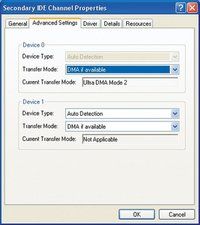
איור 8-7: תיבת הדו-שיח IDE Channel Channel משנית מראה כי כונן זה פועל במצב Ultra DMA 2
- לחץ לחיצה ימנית על סמל המחשב שלי ובחר מאפיינים כדי להציג את תיבת הדו-שיח מאפייני מערכת.
- לחץ על הכרטיסייה חומרה ואז על כפתור מנהל ההתקנים להצגת מנהל ההתקנים.
- אתר את הערך IDE ATA / ATAPI Controllers ולחץ על סמל + כדי להרחיב את הרישום. צריכות להיות שלוש שורות גלויות, בהנחה ששני ערוצי ATA מותקנים ומופעלים. השורה הראשונה מתארת את בקר ה- ATA עצמו. שני הקווים הנותרים מיועדים לערוץ IDE הראשי ולערוץ IDE המשני. (אם יש לך רק קו ערוץ IDE אחד, לוח האם שלך עשוי להיות מודל עדכני המספק ממשק PATA אחד בלבד.)
- לחץ פעמיים על הערוץ שאליו מחובר הכונן האופטי שלך בדרך כלל על ערוץ IDE המשני כדי להציג את תיבת הדו-שיח מאפיינים עבור אותו ערוץ. לחץ על הכרטיסייה הגדרות מתקדמות כדי להציג את תיבת הדו-שיח. תיבת דו-שיח זו כוללת שני חלקים, אחד עבור מכשיר 0 (מאסטר) ואחר מכשיר 1 (עבד). הרישום עבור הכונן האופטי שלך אמור להציג את מצב ההעברה הנוכחי כ- DMA או Ultra DMA. אם כן, הכונן שלך פועל ביעילות שיא ותוכל לצאת מתיבת הדו-שיח. לדוגמה, איור 8-7 מראה שכונן ה- DVD-ROM המותקן כהתקן הראשי בערוץ ATA המשני משתמש במצב Ultra DMA 2, שהוא מצב ה- DMA המהיר ביותר שהוא תומך בו. '
- אם התיבה 'מצב העברה נוכחי' עבור כונן התקליטורים מציגה את מצב ה- PIO, בדוק את ההגדרה של אותו מכשיר בתיבה 'מצב העברה'.
- אם התיבה 'מצב העברה' מוגדרת כ- 'DMA אם קיימת', המשמעות היא ש- Windows החליטה שהממשק, הכונן או שניהם אינם תומכים ב- DMA. החלף את הכונן בדגם חדש יותר התומך ב- DMA. אם אתה בטוח שהכונן הנוכחי הוא בעל יכולת DMA, נסה להשתמש בכבל אחר או לחבר את הכונן לממשק ATA אחר.
- אם התיבה 'מצב העברה' מוגדרת ל- PIO בלבד, השתמש ברשימה הנפתחת כדי לשנות את ההגדרה ל'DMA אם זמין ', שמור את השינויים שלך, הפעל מחדש את המערכת והראה מחדש את תיבת הדו-שיח הזו. אם התיבה 'מצב העברה נוכחי' עבור הכונן מציגה כעת את מצב DMA, הכונן משתמש כעת ב- DMA. אם התיבה עדיין מציגה מצב PIO, Windows קבע כי אין זה בטוח להשתמש במצב DMA. החלף את הכונן או הכבל כמתואר בפריט הקודם.
ייעוץ של ג'ים קוליי
התקנה מחדש או עדכון מנהלי ההתקנים של ערכת השבבים עשויה גם לאפשר (או להפעיל מחדש) תמיכה ב- DMA עבור הכונן האופטי תחת Windows 2000 או XP. פנה ליצרן לוח האם שלך לגבי מנהלי התקנים מעודכנים.
אל תתערבב ואל תשחק
ללא קשר למערכת ההפעלה, זה רעיון רע להשתמש במכשיר במצב PIO באותו ערוץ כמו התקן התומך ב- DMA. הסיבה לכך היא ש- ATA אינו מאפשר ערבוב של מצב DMA ומצב PIO בערוץ אחד. אם מכשיר אחד מפעיל מצב PIO, שניהם חייבים לעשות זאת, מה שמשכה את המכשיר התומך ב- DMA. בפרט, זה רעיון נורא להשתמש בכונן אופטי PIO בלבד באותו ערוץ כמו כונן קשיח Ultra DMA, מכיוון שזה אומר שהכונן הקשיח יפעל במצב PIO. זה מפחית את התפוקה של 50% עד 90% ומגדיל באופן דרמטי את ניצול המעבדים.
למעשה, זה רעיון רע להשתמש בכונני מצב PIO, נקודה. כוננים אופטיים הם לא יקרים. אם יש לך כונן אופטי PIO בלבד, הדרך הטובה ביותר היא להחליף אותו בהקדם האפשרי.
להכין חלונות 10 לתקן USB
שינוי הקצאות אותיות של הכונן האופטי
כברירת מחדל, כל הגירסאות של Windows מקצות לכונן אופטי את אות הכונן הבאה הזמינה בעקבות אלה עבור אמצעי אחסון מקומיים כלשהם. אם לאחר מכן תתקין דיסק קשיח נוסף או תחלק מחדש את הכונן ליצירת אמצעי אחסון נוספים, האות המוקצית לכונן האופטי עשויה להשתנות, מה שעלול לבלבל תוכנה מותקנת המנסה לגשת לכונן האופטי כאות הישנה.
תוכל להימנע מהקצאה מחדש זו של 'כסאות מוסיקליים' של אותיות כונן אופטי על ידי הקצאה ידנית של הכונן האופטי אות כונן שגובהה יותר מאות כונן עבור כל נפח מקומי או רשת קיים. הקצאת אות הכונן הגבוהה ביותר הזמינה, Z, לכונן האופטי מונעת מ- Windows לשנות את אות הכונן. אם יש לך שני כוננים אופטיים, הקצה להם Z: ו- Y :. כדי להקצות אות כונן אחרת לכונן האופטי ב- Windows XP, המשך באופן הבא:

איור 8-8: ניהול מחשבים מציג הקצאות אותיות כונן
- בלוח הבקרה, בחר כלי ניהול> ניהול מחשבים.
- הרחב את העץ במידת הצורך כדי להציג פריטים בענף האחסון.
- לחץ על ניהול דיסק, ואתר את הכונן האופטי שלך בחלונית הימנית התחתונה, כמוצג בסעיף איור 8-8 .
- לחץ באמצעות לחצן העכבר הימני על סמל הכונן האופטי כדי להציג את התפריט הרגיש להקשר ובחר בפריט התפריט שנה אות כונן ונתיבים כדי להציג את תיבת הדו-שיח שנה אות כונן ונתיבים.
- לחץ על הלחצן שנה והשתמש ברשימה הנפתחת כדי להקצות כונן זמין לכונן האופטי.
- שמור את השינויים שלך ויצא. לאחר שתקבל את השינויים, מכתב הכונן החדש ייכנס לתוקף באופן מיידי.
מכתבי כונן מוסיקלי
אם תשנה את הקצאת אות הכונן עבור כונן אופטי, עשה זאת מיד לאחר התקנת הכונן או מערכת ההפעלה. אם אתה משתמש בכונן זה תחת האות המקורית שלו כדי להתקין תוכנה, תוכנה זו תנסה מאוחר יותר לגשת לכונן באמצעות אות הכונן הישנה.
מידע נוסף על כוננים אופטיים [/ציטוט]











